如何在Mac电脑格式化外部驱动器
现在越来越多人在使用Mac电脑,有些用户不知道如何格式化外部驱动器,接下来小编就给大家介绍一下具体的操作步骤。
具体如下:
1. 首先第一步将驱动器通过USB数据线插入Mac电脑,接着根据下图所示,点击【Finder】图标。
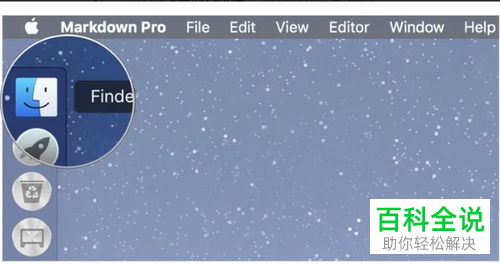
2. 第二步在弹出的窗口中,根据下图所示,点击左侧【Application】选项。

3. 第三步在右侧列表中,根据下图所示,找到并点击【Utilities】选项。
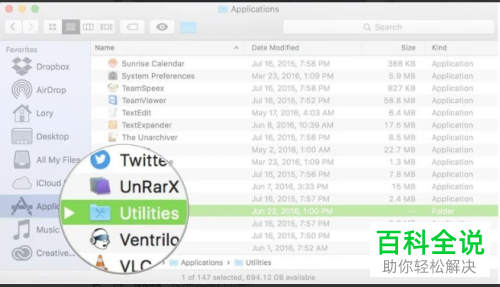
4. 第四步进入【Utilities】文件夹后,根据下图所示,找到并点击【Disk Utility】选项。

5. 第五步在跳转的页面中,根据下图所示,找到需要格式化的驱动器。
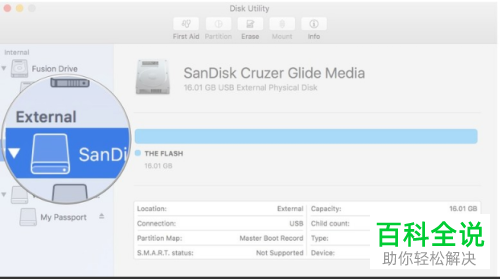
6. 第六步选中驱动器后,根据下图所示,点击上方【Erase】选项。

7. 第七步在弹出的窗口中,根据下图所示,将【Format、Scheme】选项分别设置为【OS X Extender、GUID Partition Map】。
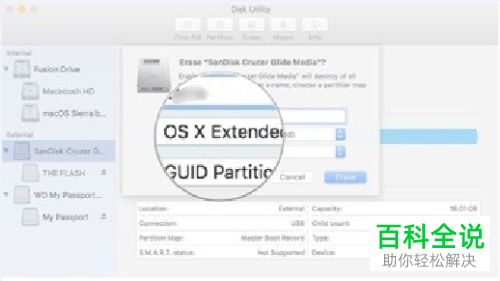
8. 第八步设置完成后,根据下图所示,再次点击【Erase】选项。

9. 最后等待格式化完成,根据下图所示,点击【Done】选项即可。

以上就是如何在Mac电脑格式化外部驱动器的方法。
赞 (0)

